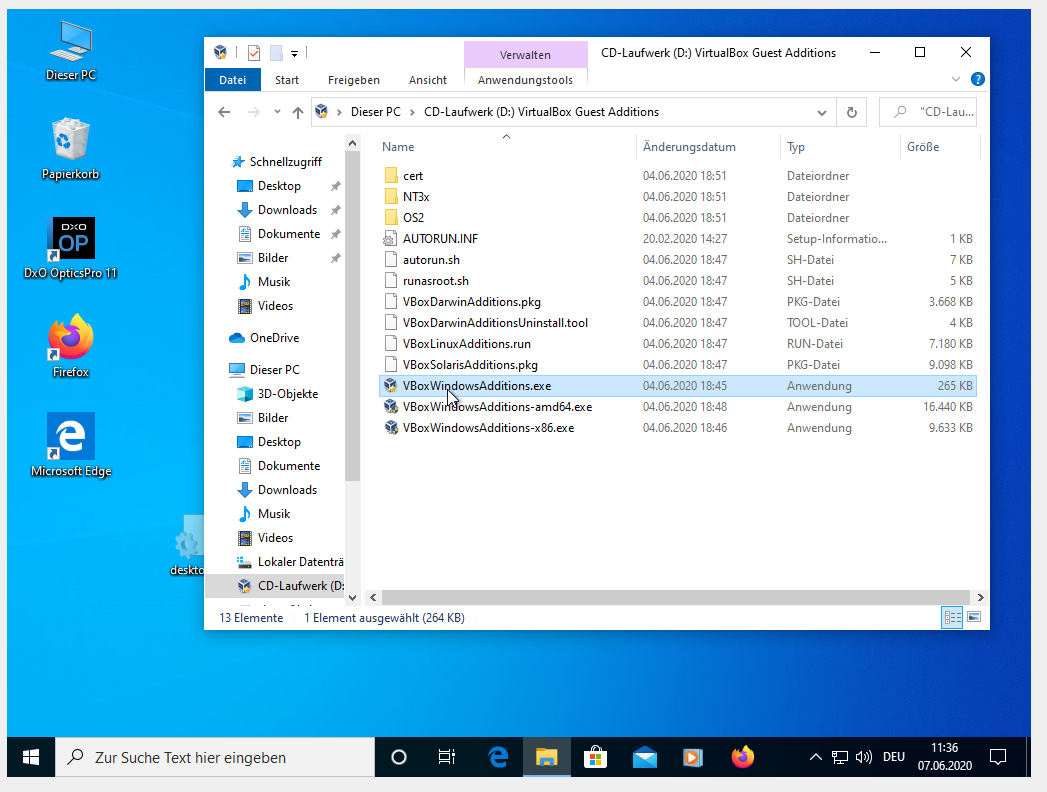VirtualBox installieren
Wozu überhaupt ?
Wenn man innerhalb seines Betriebssystems Dinge mit Windows oder einer anderen Distribution tun und nicht jedes Mal den Rechner neu booten will, braucht man Virtualisierung. Die userfreundlichste Anwendung ist derzeit Virtualbox.
Installation
Unter https://www.virtualbox.org/wiki/Downloads die Version für seine Distribution herunterladen. Für Debian gibt es ein fertiges Paket, das man installieren kann:
root ##i## # dpkg -i virtualbox-<versionsnr.>~Debian~buster_amd64.deb ##!i##
Extensions
Um noch weitere Features wie USB > 1.0 benutzen zu können,empfiehlt sich dringend die Installation der Virtualbox-Extensions. Diese können ebenfalls von der Oracle-Website heruntergeladen werden: https://www.virtualbox.org/wiki/Downloads im Abschnitt VirtualBox <Versionsnr.> Oracle VM VirtualBox Extension Pack
Die Datei mit der Endung vbox-extpack herunterladen. Zum Installieren braucht man root-Rechte bzw. sudo:
root ##i## $ sudo VBoxManage extpack install [--accept-license=sha256] Downloads/Oracle_VM_VirtualBox_Extension_Pack-6.1.10.vbox-extpack
Ohne Eingabe von --accept-license geht ein Pop-Up-Fenster mit einem License Agreement auf, das man bestätigen muss. Fertig.
Hat man schon mal ein Extensionpack installiert und will es nun durch ein neueres ersetzen, braucht man die Option --replace:
root ##i## $ VBoxManage extpack install --replace --accept-license=33d7284d[...]4bd23c Oracle_VM_VirtualBox_Extension_Pack-6.1.18.vbox-extpack
Alternativ kann man auch den grafischen Installer benutzen. Im VirtualBox-Fenster Files -> Preferences -> Extensions gewünschtes File hochladen.
Eine kurze Anleitung dazu gibt es auch hier:
https://www.virtualbox.org/manual/ch01.html#intro-installing
USB Devices durchschleifen
Nachdem die Extensions installiert sind, kann man auch am Host angeschlossene USB-Devices in die VM durchschleifen. Zunächst steckt man den User, unter dem man die Vbox betreibt, in die Gruppe vboxusers:
root ##i## $ sudo useradd -aG vboxusers <username>
Das USB-Gerät muss angeschlossen, aber nicht gemountet sein!
Die VM muss sich im Zustand poweroff befinden. In der VirtualBox bei der VM auf Settings->USB klicken. Auf der rechten Seite auf das Symbol "Add new USB Filter" klicken (2. von oben). Erst danach die VM starten.
Wenn man das Gerät auch unter dem Hardware-Host betreiben will, sollte man den Filter wieder entfernen.
Guest Additions
Für bestimmte Features wie z.B. Mauszeiger benutzen ohne Tastenkombi im und außerhalb des Virtualboxfensters braucht es noch Guest Additions. Diese werden für jede VM einzeln installiert. Hiefür klickt man im VirtualBox-Fenster der entsprechenden VM auf Storage und wechselt zum CD-ROM-Symbol. Hier wählt man das ISO VBoxGuestAdditions.iso aus. Dann mountet man innerhalb der VM die CD und führt das Installationsscript aus (z.B. VBoxWindowsAdditions.exe).